Réaliser un effet de couture sur texte rapidement
Comme d’habitude un tout nouveau tutoriel Photoshop, dans ce dernier nous allons apprendre comment réaliser un effet de couture sur texte rapidement en utilisant les styles de calque de Photoshop.
Et voilà un aperçu du rendu final
Réaliser un effet de couture sur texte rapidement
Pour commencer, vous devez télécharger les ressources utilisées dans le tutoriel.
Ouvrez un nouveau document de 1500×1500 pixels, résolution 72Dpi, couleurs RVB8bits.
Pour installer les motifs rapidement sous Photoshop, sélectionnez l’outil pot de peinture (G), et sélectionnez « Motif » dans le menu déroulant dans la barre d’outils en haut .

Maintenant, dans la barre d’outils cliquez sur la petite flèche dans le coin droit et sélectionnez charger des motifs.
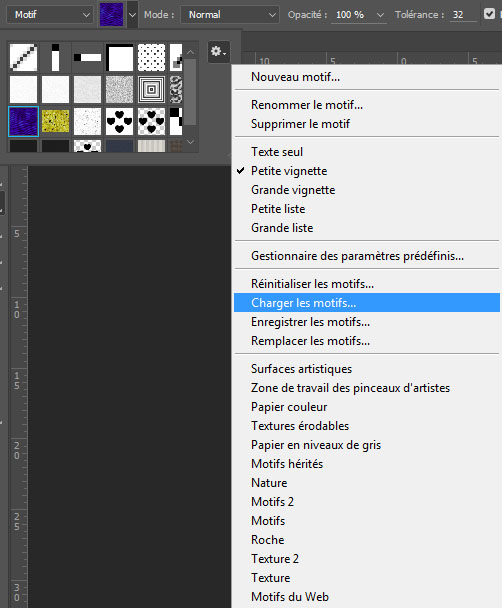
Puis sélectionnez le fichier .pat que vous avez extrait du dossier zip que vous avez téléchargé .
Vous devriez maintenant avoir quatre nouveaux modèles de motifs chargés.

Maintenant, remplissez le fond avec le motif de jean en utilisant l’outil pot de peinture (G).

Ensuite, ajoutez un calque de remplissage dégradé en allant dans Menu > Calque > Nouveau calque de remplissage > Dégradé.
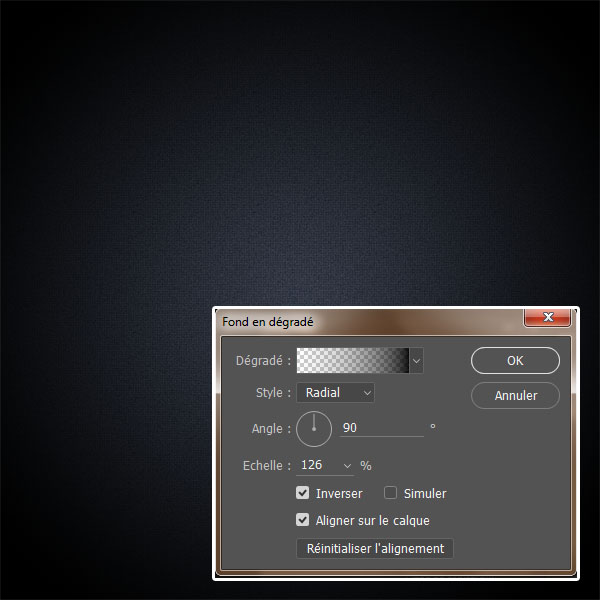
Puis, changez son mode de fusion en lumière tamisée.

Ensuite, tapez votre texte en utilisant la police d’écriture « Intro Inline »

Après, rendez-vous dans les options de fusion.

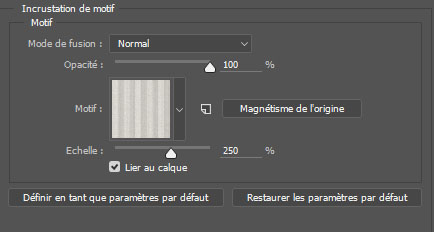
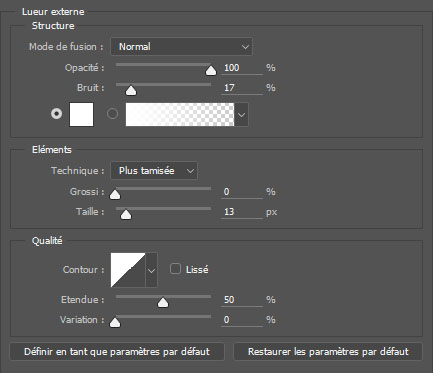
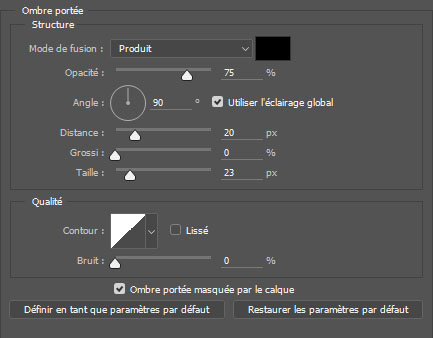
ce qui vous donne le résultat suivant

Maintenant, récupérez la sélection du texte ; pour se faire, maintenez la touche Ctrl enfoncé et cliquez sur la vignette du calque de texte, ou bien allez dans Menu > Sélection > Récupérer la sélection.

Ensuite, allez dans Menu > Sélection > Modifier > Dilater et mettez 20 px.

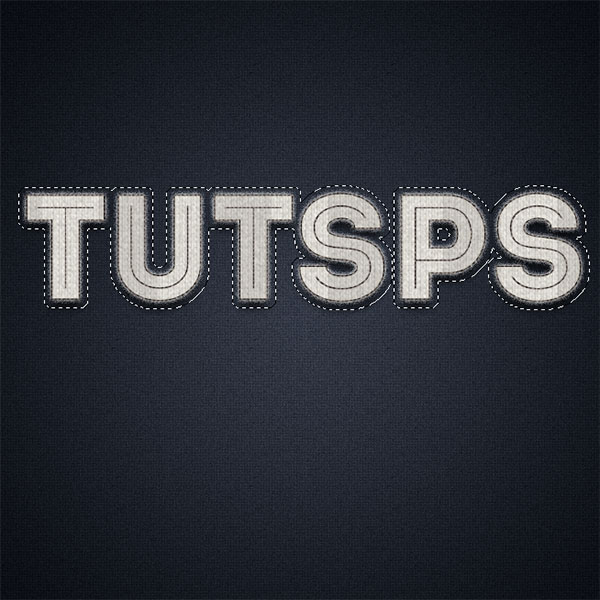
Ajoutez un nouveau calque (Ctrl+Shift+N) , sélectionnez l’outil pot de peinture (G) et remplissez la sélection avec le motif jean.

Ensuite, rendez-vous dans les options de fusion. (Chargez le motif disponible par défaut sous Photoshop).
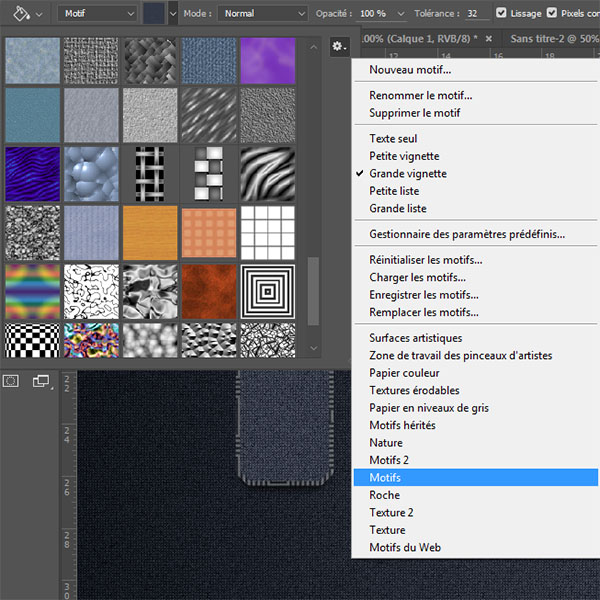
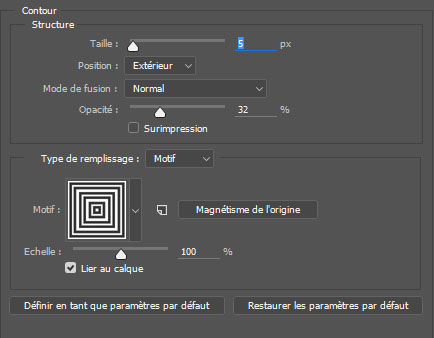
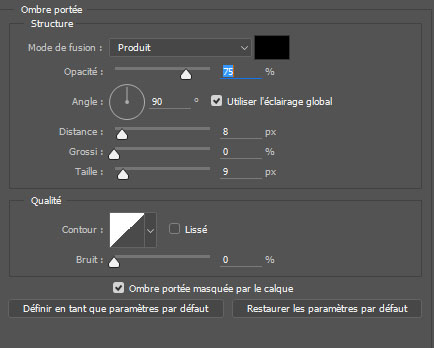
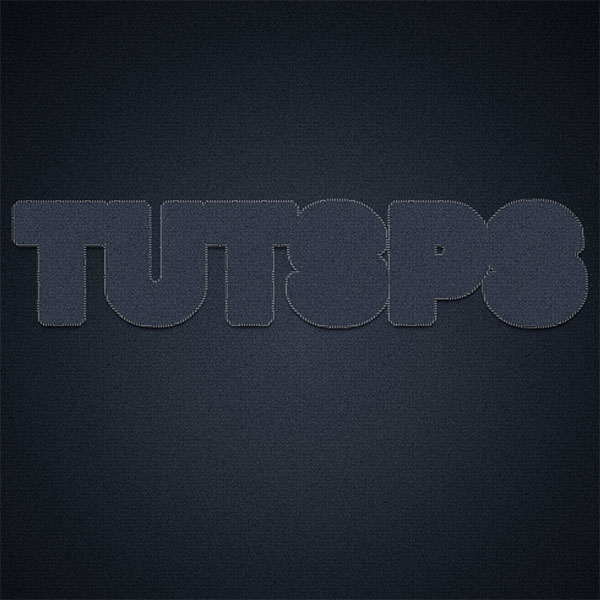
Puis, déplacez le calque derrière le calque de texte.

Faites la même chose pour un deuxième texte afin d’obtenir le rendu suivant.







































Très sympa. Ce tuto vient compléter le travail déjà très complet sur l’écriture. Merci pour le partage.
Cordialement
Merci encore
jolie tuto come d’hab le grafolog mais l’ennui chez moi c’est que quand je télécharge le pack de motif j’arrive pas à l’extraire mon extracteur me dit qu’il a une erreur ou compution du fichier après retelechargement et essai à nouveau.
si tu pouvais voir la situation pour moi. je travail sous windows
Bonjour, je viens de tester le fichier zip plusieurs fois et ça marche, bon voilà le fichier directement si vous voulez https://tutsps.com/telecharger/wg_fabric_patterns_sample.pat
merci
cool, le lien passe j’ai pu faire le tuto.
voila le mien un peu modifié mais pas mal je pense
<a href="http://uprapide.com/image/1101715-couture-motif-jeans_1"